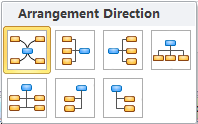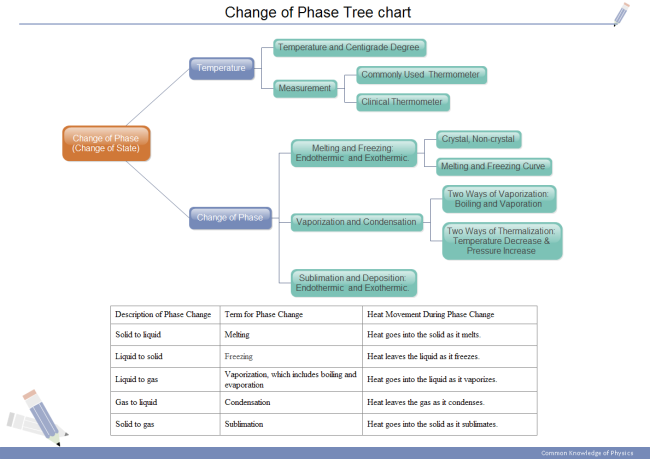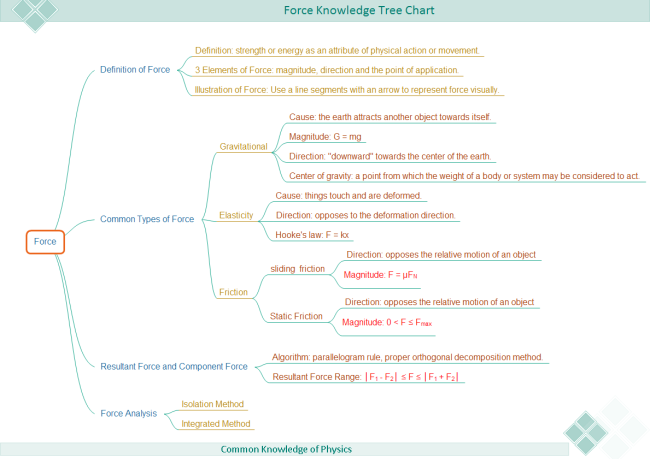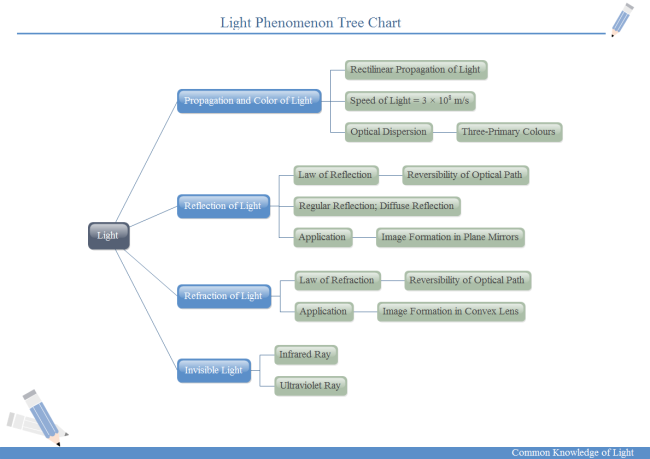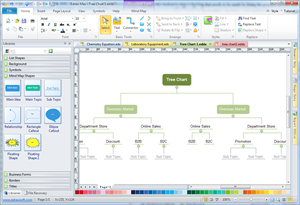Gráficos en forma de árbol para facilitar la física
Introducción al gráfico de árbol
Para obtener un excelente resultado en física hay que trabajar duro y aplicar estrategias de aprendizaje eficaces. Una de ellas: soluciones de visualización.
A través de los gráficos de árbol, los profesores pueden ilustrar los conocimientos de forma clara y organizada, que constituye una buena manera de captar la atención de los alumnos. Mediante estos gráficos visuales, los alumnos se interesarán más por el estudio. Además, podrán aprender física por sí mismos con imágenes creadas con EdrawMax.
Ejemplos de gráficos de árbol de física
Gráfico de árbol Ejemplo 1: Cambio de fase
Gráficos de árbol como éste pueden aplicarse para ilustrar conceptos acompañados de tablas y otras infografías para lograr un mejor efecto en la enseñanza y el aprendizaje. Haz clic en la imagen para descargarla.
Gráfico de árbol ejemplo 2: Conocimiento común de la fuerza
Es un gráfico de árbol creativo con un estilo de conector único. Existen más tipos de estilos de conexiones para varios tipos de gráficos de árbol en Edraw.
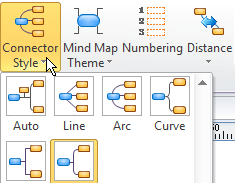
Gráfico de árbol ejemplo 3: Fenómeno luminoso
El gráfico de árbol de arriba se refiere al efecto de la luz. Podrás agregar más contenido fácilmente.
Utiliza software automático para crear gráficos de árbol
Edraw se dedica a ofrecer a los usuarios un software fácil de usar y amplios recursos, que incluyen miles de símbolos y cientos de plantillas. A continuación se presentan algunos gráficos de árboles sobre física. Están perfectamente alineadas y espaciadas, y se pueden imprimir y modificar con facilidad para presentar otros temas sobre física.
Elabora gráficos de árbol sin esfuerzo a partir de plantillas predefinidas
Lo más rápido y sencillo para hacer gráficos de árbol es empezar a utilizar plantillas que se puedan editar. Cualquiera que utilice Edraw puede descargar los ejemplos anteriores, reemplazar el contenido, eliminar las formas superfluas, y seleccionar un estilo de diseño apropiado. Sin necesidad de conectar, alinear o cambiar el tamaño de las formas, fácil y divertido. Para modificar una plantilla, sigue estas instrucciones.
- Haz doble clic en la forma para reemplazar el texto. La forma ajustará automáticamente su tamaño en función del contenido.
- Si quieres añadir una forma de subnivel a otra, pasa el cursor por encima para que aparezca el botón de acción flotante y haz clic en él.
- Para borrar una forma, haz clic sobre ella y pulsa la tecla "Supr". Al seleccionar una forma, aparecerá un recuadro rojo a su alrededor.
- Para cambiar el diseño, accede al menú de Mapa mental, selecciona el estilo adecuado. Una vez seleccionadas, las formas se volverán a ordenar al instante, alineadas y espaciadas a la perfección. Este proceso completo dura solo unos segundos. Más información en Cómo hacer un gráfico de árbol extremadamente rápido.